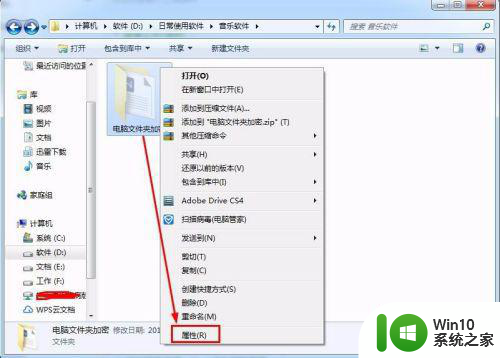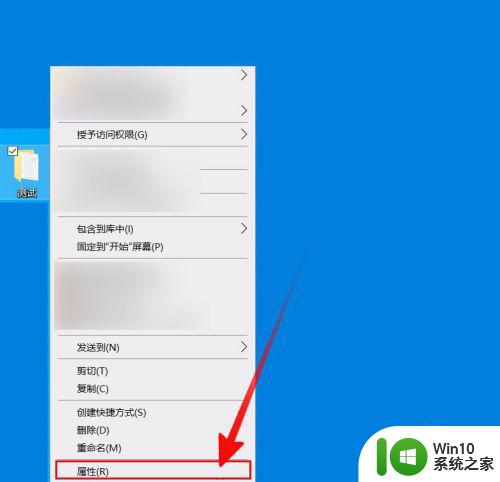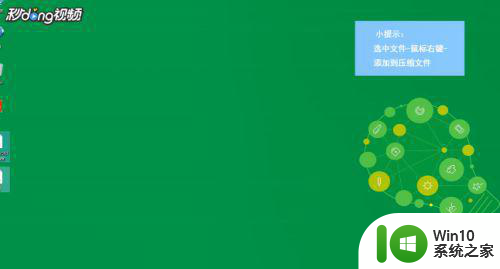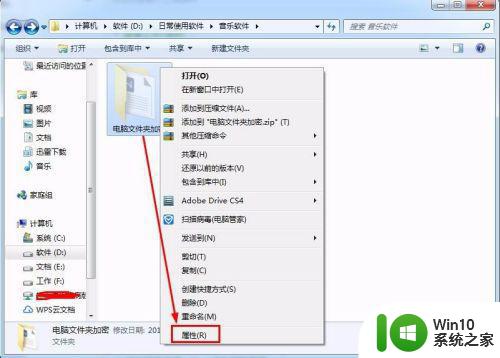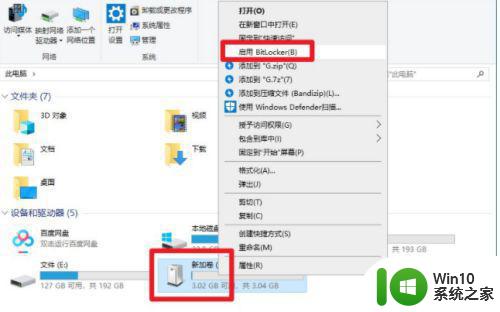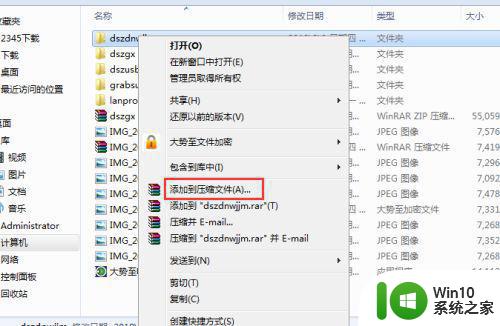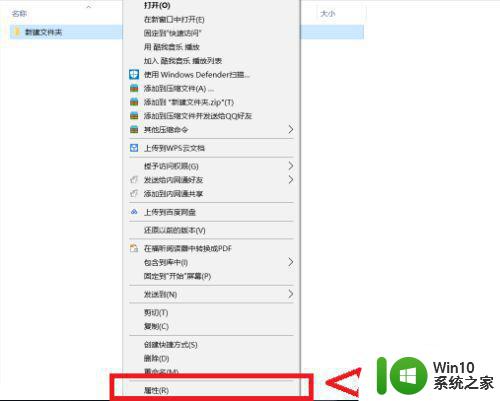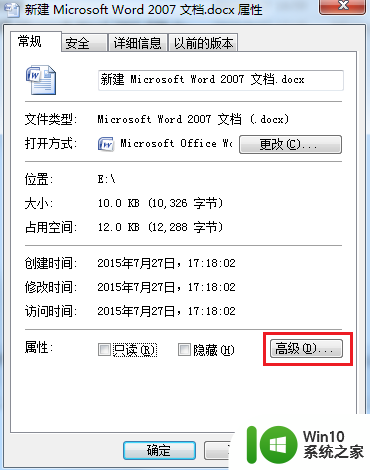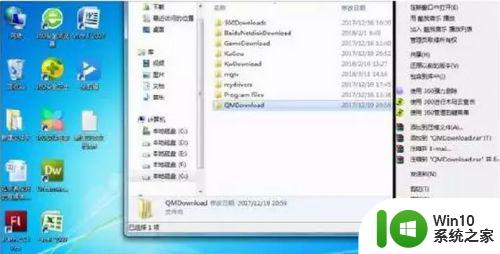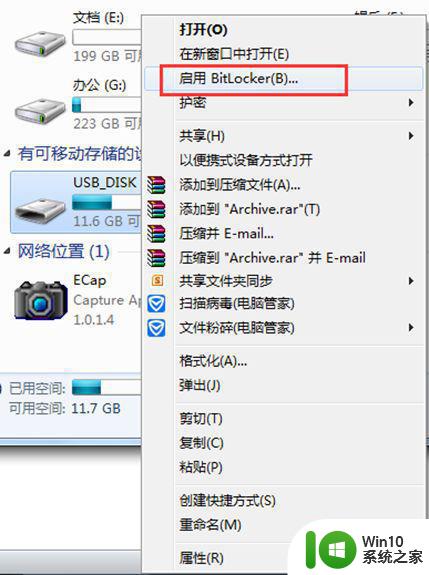电脑中如何加密文件夹 电脑文件夹加密软件推荐
在日常的电脑使用中,我们经常会遇到需要保护个人隐私或重要文件的情况,为了避免他人无意或恶意地访问、修改或删除我们的文件,加密文件夹成为了一种常见的保护手段。电脑文件夹加密软件的出现,为我们提供了便捷的加密方式,不仅能够有效地保护我们的隐私和机密信息,而且操作简单、安全可靠。如何在电脑中加密文件夹?有哪些值得推荐的电脑文件夹加密软件呢?接下来我们将一一探讨。
具体方法:
方法一
1、首先我们鼠标右键查看需要加密的文件夹的属性。
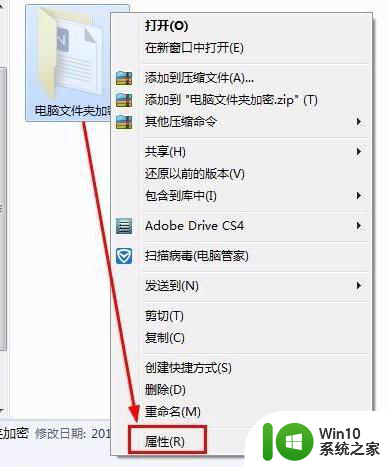
2、点击属性窗口中常规菜单下的“高级”按钮,然后勾选“加密内容以便保护数据”。
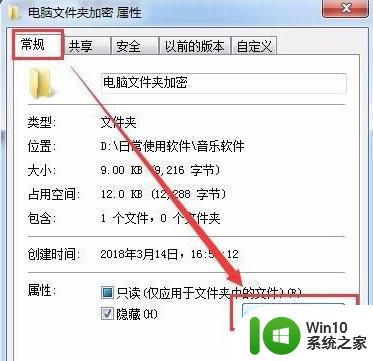
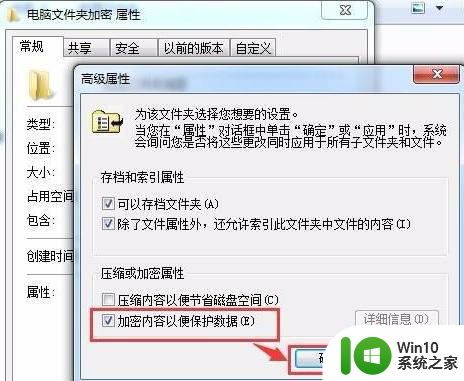
3、确定后回到文件夹属性窗口点击应用确定,然后确定属性更改,这样有你的电脑右下角就会出现一个设置密钥的提示,点击后按提示进行密钥设置即可,记得一定要保存好证书。
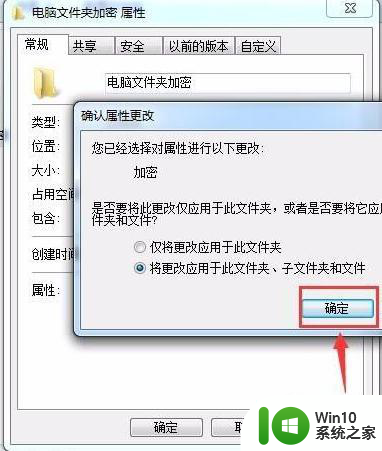
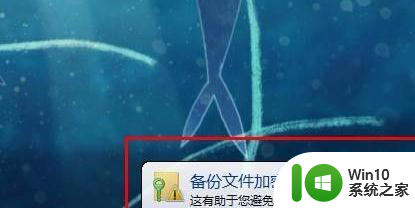
方法二
1、我们可以通过压缩软件自带的添加密码的功能,这个可以防止压缩包被其他人打开,压缩包打不开也就解压不了了,首先文件夹右键选择“添加到压缩文件”。
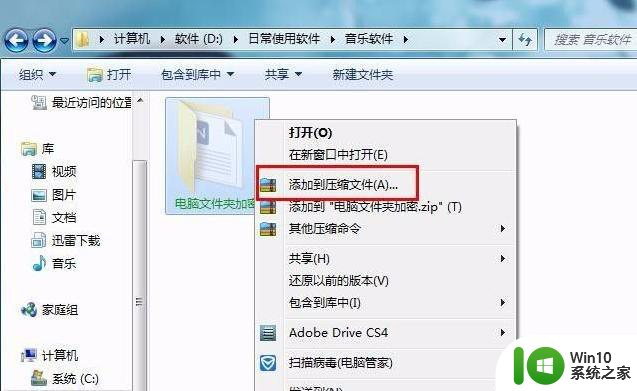
2、然后我们就可以在压缩窗口中看到“添加密码”这个选项,点击后输入密码确定就设置了,设置好压缩包后记得将源文件夹删除。
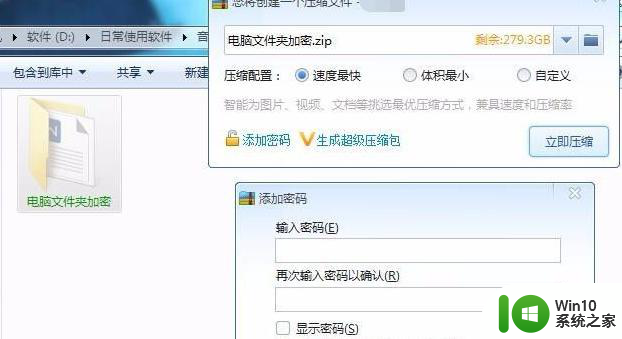
以上就是电脑中如何加密文件夹的全部内容,有需要的用户就可以根据小编的步骤进行操作了,希望能够对大家有所帮助。